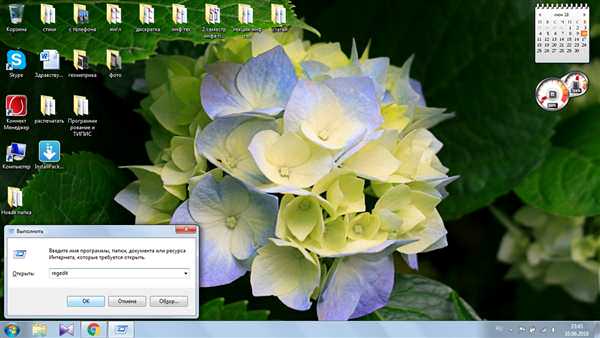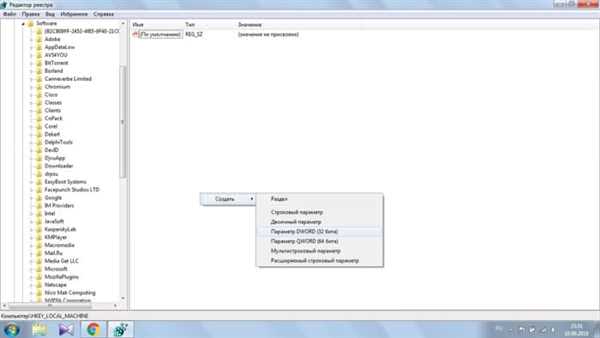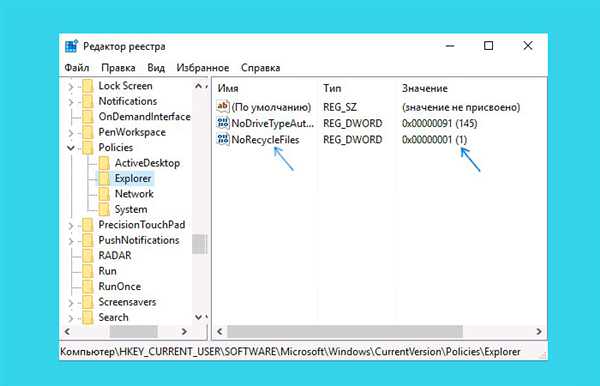Позбавляємося від кошика повністю
Стандартний і простий спосіб
Впевнені користувачі часто не потребують допомоги «Кошика», тому позбавляються від неї повністю.
- Відкриваємо «Властивості», клацнувши правою кнопкою по значку.

Відкриваємо «Властивості папки «Кошик»
- На ПК зустрічаються два жорстких дисків — D і C. Тому встановлюємо кружечок на «Знищувати файли…» для кожного з них.

Встановлюємо режим «Знищувати файли відразу після видалення..»
На замітку! Якщо ви не впевнені, що можете встановити галочку на «Запит на видалення», тоді без підтвердження ваші файли не будуть залишати ПК. Але після видалення відновити дані файли буде неможливо. Тому даний спосіб рекомендується застосовувати вже більш досвідченим користувачам.
Видалення через редактор реєстру
- Відкриваємо редактор: комбінація Win+R, вводимо слово regedit і натискаємо «Ок».

У вікні «Виконати» пишем regedit і натискаємо «ОК»
- Покроково отримуємо доступ до потрібної папки: HKEY_CURRENT_USER -> далі SOFTWARE -> потім Microsoft -> наступне Windows -> потім CurrentVersion -> далі Policies і Explorer.
- У правій частині, потрібно клацнути правою кнопкою і «Створити» вибираємо параметр DWORD» і пишемо NoRecycleFiles.

Натискаємо ПКМ, в пункті «Створити» вибираємо параметр DWORD» і пишемо NoRecycleFiles
- Тепер виділяємо подвійним клацанням і встановлюємо параметр 1.

Виділяємо подвійним клацанням і встановлюємо параметр 1
Закриваємо.